この手順を使用して、断面線に接続されている任意の断面境界の長さを変更します。 断面図の長さを一括して変更するか、断面図境界の各側の長さを個別に変更することができます。
接続する断面図を作成する前または作成した後に、断面境界の長さを変更できます。 断面図を作成した後に長さを変更した場合、その変更を表示するには、断面図を更新する必要があります。
また、プロパティ パレットで断面図境界の各側の長さを変更して、断面図の奥行き(長さ)を定義することもできます。
- 変更する断面線分を選択します。
- [長さ]グリップを選択します。
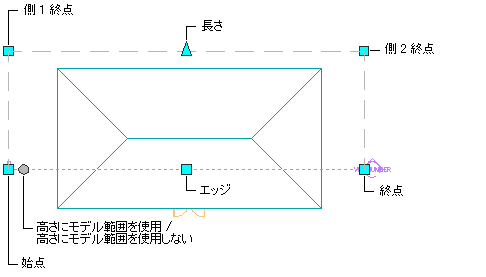
プラン ビュー内で断面図グリップを表示する
- 目的の長さの値が表示されるまでグリップを移動し、1 回クリックします。
断面図境界の全体の長さが更新されます。
- 断面図境界の[側 1]の長さを変更するには、[側 1 終点]グリップをクリックします。
[側 1]は、断面線分の始点から始まります。
- グリップを希望の場所に移動してクリックするか、コマンド ラインに値を入力して[Enter]を押します。
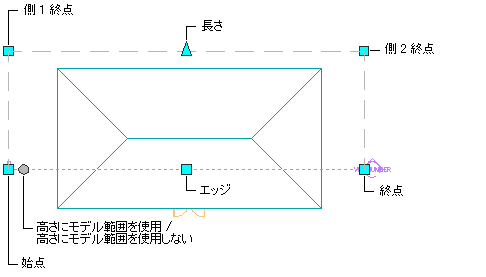
プラン ビュー内で断面図グリップを表示する
- 断面図境界の[側 2]の長さを変更するには、[側 2 終点]グリップをクリックします。
[側 2]は、断面線分の終点から始まります。
- グリップを希望の場所に移動してクリックするか、コマンド ラインに値を入力して[Enter]を押します。
- 右クリックして[すべて選択解除]をクリックします。グリップがオフに切り替わります。